Nielen kvôli správnej evidencii tržieb je potrebné mať v dotykovej pokladni nastavený správny čas a dátum. Ak nie je nastavený správny čas a dátum, môžu sa vyskytnúť aj problémy so synchronizáciou údajov so Vzdialenou správou. Postup nastavenia času sa môže líšiť v závislosti od typu použitej pokladnice. Nižšie uvedené kroky sa vzťahujú na 10" a 15" pokladnice.
Ako nastaviť správny dátum a čas?
|
Stiahnite hornú lištu s hodinami a ťuknite na ikonu ozubeného kolesa. Tým sa dostanete do nastavení systému Android. |
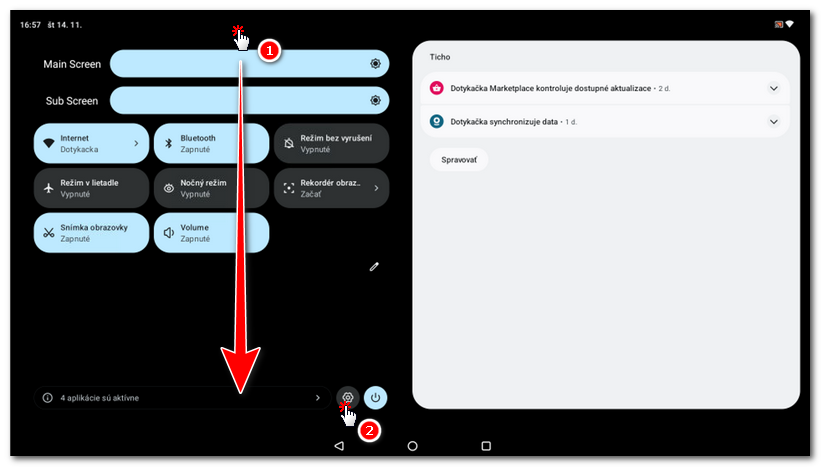
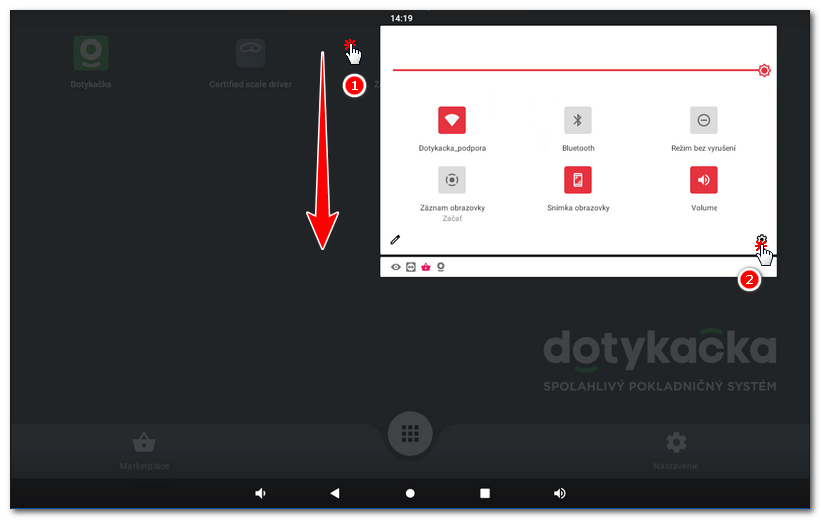
|
V zobrazenej ponuke vyberte položku Systém a potom Dátum a čas. |
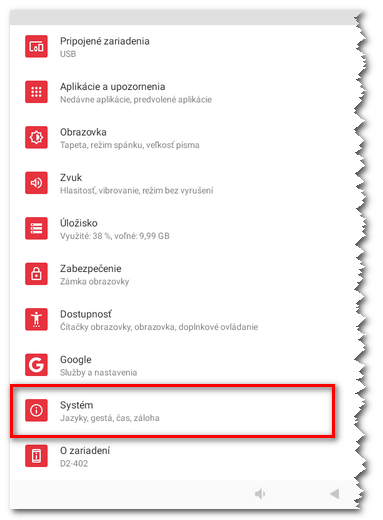 |
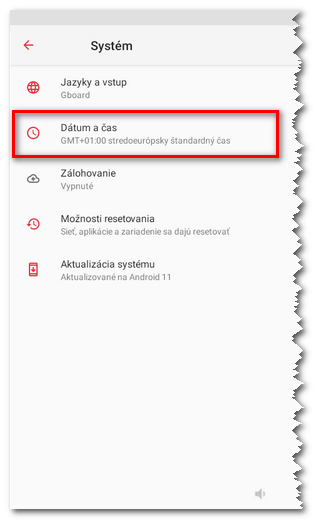 |
|
Deaktivujte voľbu Používať čas zo siete. Potom prípadne upravte aktuálny dátum, čas a časové pásmo. Časové pásmo nastavte na Stredoeurópsky štandardný čas GMT+1:00 tak, že po ťuknutí zvolíte zo zoznamu krajín Česko alebo Slovensko. Akonáhle nastavíte dátum, čas a pásmo, opäť Používať čas zo siete zapnite. |
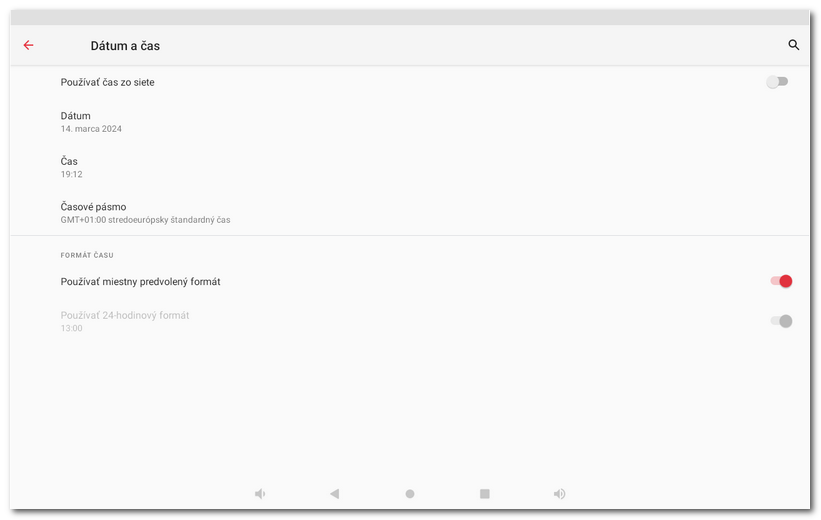
|
Pre staršie typy pokladníc najprv deaktivujte možnosť Automatický dátum a čas. Potom nastavte aktuálny dátum, čas a časové pásmo. Časové pásmo nastavte na Stredoeurópsky štandardný (letný) čas GMT+01:00 ťuknutím na Amsterdam GMT+01:00 v zozname miest. Po nastavení dátumu, času a časového pásma znova zapnite možnosti Automatický dátum a čas. |
Teraz by mala dotyková pokladnica správne synchronizovať čas a dátum zo siete.
|
Ak napriek vyššie uvedeným nastaveniam čas stále nesúhlasí, je možné ponechať manuálne nastavenia. Avšak, je nutné myslieť na zmenu letného / zimného času. |